動画編集ソフトであるAdobe Premiere Pro(以下、PremierePro)には、簡単にカラーグレーディングができる機能が備わっています。カラーグレーディングとは、映像の色味を整えたり、表現したいイメージによって調整したりする作業です。今回は、PremiereProでのカラーグレーディングの方法について解説します。
1. 「カラーグレーディング」パネルを開く
まずは、「ウィンドウ」→「カラーグレーディング」を選択して「カラーグレーディング」パネルを開きます。
1-1. Lumetriカラーを使用する
「カラーグレーディング」パネルには、Lumetriというカラーグレーディング機能が備わっています。「Lumetriカラー」を選択して、「パターン」というボタンから様々なプリセットを選ぶことができます。
2. 映像調整
Lumetriカラーを使用する場合、「ビデオ効果」というタブで明るさ、コントラスト、露出、彩度、色相などを調整することができます。
2-1. 露出補正を行う
まずは一般的な調整である「露出補正」について説明します。露出が少なすぎる(暗い)場合、調整するときは、「露出」の値をプラスに調整します。逆に、露出が過剰(明るすぎる)場合は、マイナスに調整します。
2-2. 白飛び対応をする
また、白飛びが起こってしまった場合には、次のような手順で対応することができます。
1. 「ハイライト」のスライダーを開き、白飛びしている部分が確認できる上限値までスライダーを下げます。
2. 「露出補正」の値を下げます。
3. 再度、「ハイライト」のスライダーを確認し、必要に応じて調整します。
3. 色調補正
さらに、PremiereProでは「色相」「彩度」「色調」の調整ができるので、表現したいイメージに合わせたカラーグレーディングを施すことができます。例えば、寒色系や暖色系に調整することもできます。
3-1. コントラストを強調する
また、より劇的に表現したい場合には、「コントラスト」を調整することもできます。コントラストを強調すると映像がより引き締まり、印象が残ります。
まとめ
PremiereProでのカラーグレーディングは、Lumetriカラーを使用したカンタンな方法から、細かい調整が可能な高度な方法まで、様々な方法を用いることができます。映像の雰囲気や表現したい内容に合わせて、自由に調整してみましょう。
公式Lineのご案内
| 動画編集を学びたい・小額からでも稼ぎたいという人はYAGI映像salonにご連絡ください。 YouTube/TikTok制作ができる⇩ Lineを追加する |

コメント